Por favor, lee mis Términos (TOU) antes de hacer el tutorial.
Los archivos con iniciales "TD" (Tati Designs) es material creado por mí exclusivamente para mis tutoriales.
NO los utilices para crear tus propios tutoriales. Por favor, lee mis Términos de Uso (TOU). Gracias.
|
¡Gracias por poner un enlace a este tutorial al mostrar tu realización en un sitio web, foro o en un mail!
Con tu resultado, puedes hacer firmas, websets, cartas de incredimail, etc.
Por favor, crédito a Tati Designs, gracias.
|
Tutorial traducido al francés por Pinuccia. |
|
Tutorial traducido al alemán por Kniri. |
|
Tutorial traducido al holandés por Angela. |
|
Tutorial traducido al inglés por Márcinha. |
|
Tutorial traducido al portugués por Estela. |
Materiales
PSPX2 (puedes utilizar cualquier versión).
Si no te resulta fácil encontrar tubes con esta temática,
en el material encontrarás una carpeta con tatuajes.
En el Paso 43 te explico cómo usarlos.
|
Descarga el material del tutorial aquí:

Filtros:
Andrew's Filters 7 / Borders On (descarga aquí).
Transparency / Eliminate Black (descarga aquí).
Factory Gallery G / Bevel 1.5 (descarga aquí).
VM 1 / Web Weaver (descarga aquí).**
VM Experimental / TeeWee (descarga aquí).
Factory Gallery A / Zoom Out (descarga aquí).
Mehdi / Weaver (descarga aquí).
&<Background Designers IV / @Night Shadow (descarga aquí).**
Alien Skin Eye Candy 5: Impact (descarga aquí).
** Importar este filtro con "Unlimited".

IMPORTANTE
Está prohibido modificar o cambiar el nombre de archivos o eliminar la marca de agua.
Por favor, no uses el material que he creado para este tutorial en otro sitio.
El tube misted de la mujer es de Animabelle.
El resto del material utilizado en el tutorial es mío.

Preparación
Duplica los tubos. Cierra los originales.
Instala los Filtros en la carpeta de "Complementos" de tu PSP.
Colores
Elige colores en armonía con tu tubo.
Ésta es la paleta del tutorial:
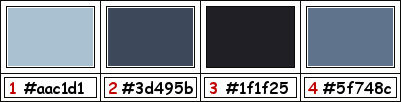
Si usas otros colores, debes jugar con el Modo mezcla y la Opacidad de las capas.
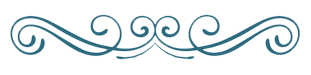
≈ Paso 1 ≈
En tu paleta de Materiales:
Pon de primer plano el color (2) #3d495b 
Pon de segundo plano el color (1) #aac1d1 
≈ Paso 2 ≈
Haz clic en el color del primer plano y prepara el siguiente gradiente:
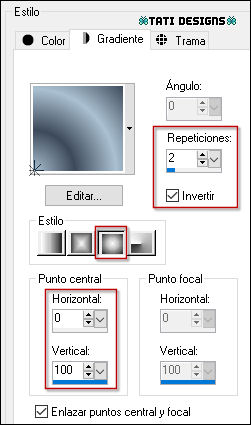
≈ Paso 3 ≈
Abre una nueva imagen transparente de 900 x 550 píxeles.
≈ Paso 4 ≈
Rellena tu imagen transparente con el gradiente del primer plano.
≈ Paso 5 ≈
Capas / Duplicar.
≈ Paso 6 ≈
Efectos / Complementos / Andrew's Filters 7 / Borders On:
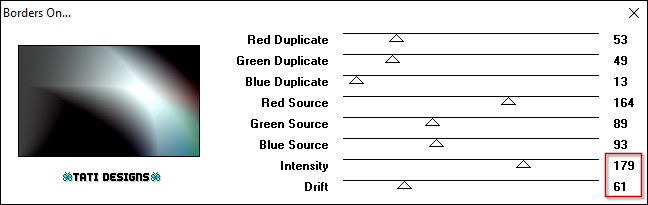
≈ Paso 7 ≈
Efectos / Complementos / Transparency / Eliminate Black.
≈ Paso 8 ≈
Efectos / Efectos de reflexión / Espejo giratorio (predeterminado):
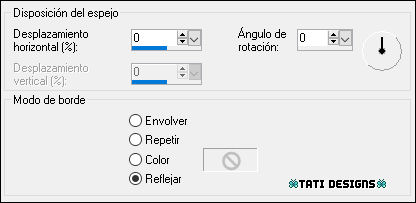
≈ Paso 9 ≈
Efectos / Efectos de la imagen / Mosaico integrado:
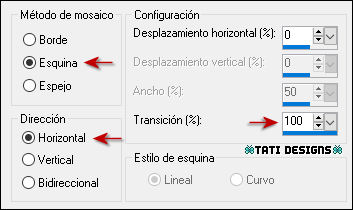
≈ Paso 10 ≈
Efectos / Complementos / Factory Gallery G / Bevel 1.5 (predeterminado):
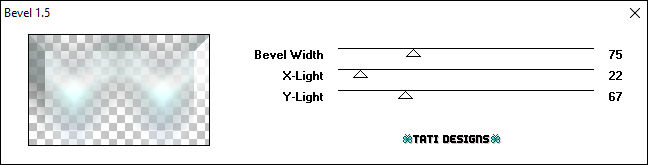
≈ Paso 11 ≈
Efectos / Complementos / Unlimited / VM 1 / Web Weaver:
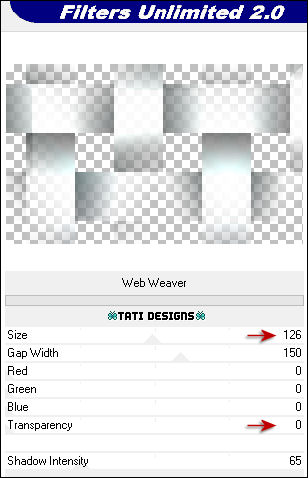
≈ Paso 12 ≈
Efectos / Complementos / VM Experimental / TeeWee:
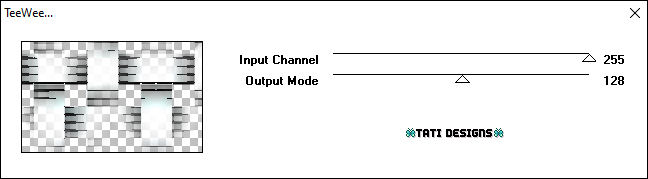
≈ Paso 13 ≈
Efectos / Complementos / Factory Gallery A / Zoom Out (predeterminado):
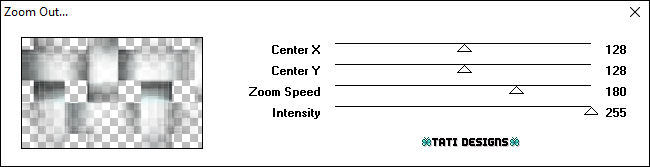
≈ Paso 14 ≈
Efectos / Efectos 3D / Sombra: 15 / 15 / 50 / 20 / Color: (3) #1f1f25 
≈ Paso 15 ≈
Efectos / Complementos / Mehdi / Weaver:
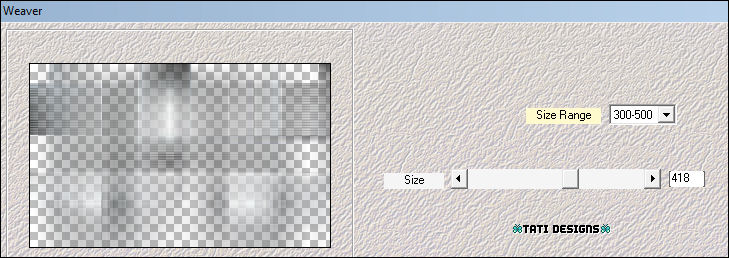
≈ Paso 16 ≈
Efectos / Efectos de la imagen / Mosaico integrado - "Repetición diagonal":

≈ Paso 17 ≈
Cambia el Modo de la capa a "Superposición".
≈ Paso 18 ≈
Capas / Duplicar.
≈ Paso 19 ≈
Efectos / Efectos geométricos / Sesgar:
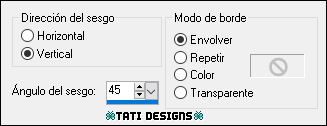
≈ Paso 20 ≈
Abre una nueva capa de trama y rellena con el color (1) #aac1d1 
≈ Paso 21 ≈
Capas / Nueva capa de máscara / A partir de una imagen / "TD_Mask_TutoSagittarius":
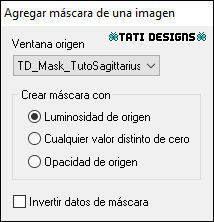
Capas / Fusionar / Fusionar grupo.
≈ Paso 22 ≈
Efectos / Efectos 3D / Sombra: 0 / 0 / 50 / 20 / Color: (3) #1f1f25 
≈ Paso 23 ≈
Cambia el Modo de la capa a "Superposición".

¿Sagitario no es tu horóscopo? ¿Quieres hacer otra versión?
Continúa por aquí para hacer "Sagitario". |
|
Continúa por aquí para hacer "Urban Meeting". |
≈ Paso 24 ≈
Sitúate en la capa inferior de la pila de capas ("Trama 1").
≈ Paso 25 ≈
Abre el tube "TD_Deco1_TutoSagittarius" y copia.
Vuelve a tu trabajo y pega como nueva capa.
≈ Paso 26 ≈
Activa la Herramienta de "Selección" (K) y modifica las posiciones
de X (0,00) e Y (238,00):

Pulsa la tecla "M" para desactivar la Herramienta de "Selección".
≈ Paso 27 ≈
Cambia el Modo de la capa a "Luminosidad (heredado)" y baja la Opacidad a 40.
≈ Paso 28 ≈
Sitúate en la capa superior de la pila de capas ("Grupo - Trama 2").
≈ Paso 29 ≈
Abre el tube "TD_Deco2_TutoSagittarius" y copia.
Vuelve a tu trabajo y pega como nueva capa.
≈ Paso 30 ≈
Activa la Herramienta de "Selección" (K) y modifica las posiciones
de X (6,00) e Y (378,00).
Pulsa la tecla "M" para desactivar la Herramienta de "Selección".
≈ Paso 31 ≈
Abre el tube "TD_Texto_TutoSagittarius" y copia.
Vuelve a tu trabajo y pega como nueva capa.
≈ Paso 32 ≈
Activa la Herramienta de "Selección" (K) y modifica las posiciones
de X (31,00) e Y (31,00).
Pulsa la tecla "M" para desactivar la Herramienta de "Selección".
|
|
≈ Paso 24 ≈
Sitúate en la capa inferior de la pila de capas ("Trama 1").
≈ Paso 25 ≈
Abre el tube "Tube_Animabelle_Redimensionado" y copia.
Vuelve a tu trabajo y pega como nueva capa.
≈ Paso 26 ≈
Activa la Herramienta de "Selección" (K) y modifica las posiciones
de X (-106,00) e Y (-54,00):

Pulsa la tecla "M" para desactivar la Herramienta de "Selección".
≈ Paso 27 ≈
Cambia el Modo de la capa a "Superposición" y baja la Opacidad a 50.
≈ Paso 28 ≈
Sitúate en la capa superior de la pila de capas ("Grupo - Trama 2").
≈ Paso 29 ≈
Abre el tube "TD_Deco1_TutoUrbanMeeting" y copia.
Vuelve a tu trabajo y pega como nueva capa.
≈ Paso 30 ≈
Activa la Herramienta de "Selección" (K) y modifica las posiciones
de X (379,00) e Y (0,00).
Pulsa la tecla "M" para desactivar la Herramienta de "Selección".
≈ Paso 31 ≈
Abre el tube "TD_Texto_TutoUrbanMeeting" y copia.
Vuelve a tu trabajo y pega como nueva capa.
≈ Paso 32 ≈
Activa la Herramienta de "Selección" (K) y modifica las posiciones
de X (36,00) e Y (187,00).
Pulsa la tecla "M" para desactivar la Herramienta de "Selección".
|
≈ Paso 33 ≈
Imagen / Agregar bordes / Simétrico de 1 píxel con el color (2) #3d495b 
Imagen / Agregar bordes / Simétrico de 1 píxel con el color (1) #aac1d1 
Imagen / Agregar bordes / Simétrico de 1 píxel con el color (2) #3d495b 
Imagen / Agregar bordes / Simétrico de 15 píxeles con el color #ffffff 
Imagen / Agregar bordes / Simétrico de 1 píxel con el color (3) #1f1f25 
Imagen / Agregar bordes / Simétrico de 5 píxeles con el color (4) #5f748c 
≈ Paso 34 ≈
Activa la Herramienta de "Varita mágica", Tolerancia y Fundido a 0.
Selecciona el borde de 5 píxeles.
≈ Paso 35 ≈
Efectos / Complementos / Unlimited / &<Background Designers IV / @Night Shadow (predeterminado):
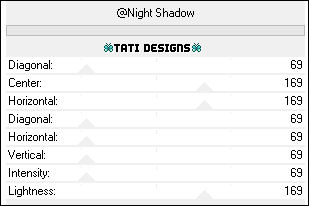
≈ Paso 36 ≈
Selecciones / Anular selección.
≈ Paso 37 ≈
Imagen / Agregar bordes / Simétrico de 1 píxel con el color (3) #1f1f25 
Imagen / Agregar bordes / Simétrico de 50 píxeles con el color #ffffff 
Continúa por aquí para "Sagitario". |
|
Continúa por aquí para "Urban Meeting". |
≈ Paso 38 ≈
Abre el tube "TD_Deco3_TutoSagittarius" y copia.
Vuelve a tu trabajo y pega como nueva capa.
≈ Paso 39 ≈
Abre el tube "TD_TubeMan_TutoSagittarius" y copia.
Vuelve a tu trabajo y pega como nueva capa.
≈ Paso 40 ≈
Activa la Herramienta de "Selección" (K) y modifica las posiciones
de X (360,00) e Y (99,00).
≈ Paso 41 ≈
Efectos / Complementos / Eye Candy5: Impact / Perspective Shadow,
en "Settings",
selecciona "Drop Shadow, Blurry" y en la pestaña "Basic"
baja "Overal Opacity" a 75:
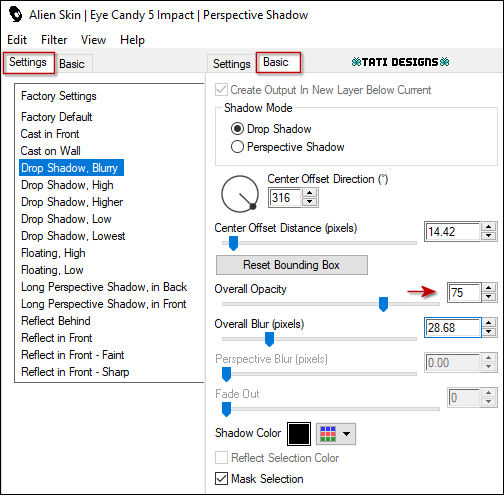
≈ Paso 42 ≈
Elige un tatuaje y copia y pega como nueva capa en tu trabajo.
Redimensiona si es necesario (no te preocupes si la imagen tiene el fondo blanco).
Coloca el tatuaje sobre la piel y cambia el Modo de la capa a "Multiplicar".
|
|
≈ Paso 38 ≈
Abre el tube "TD_Deco2_TutoUrbanMeeting" y copia.
Vuelve a tu trabajo y pega como nueva capa.
≈ Paso 39 ≈
Activa la Herramienta de "Selección" (K) y modifica las posiciones
de X (15,00) e Y (15,00).
≈ Paso 40 ≈
Abre el tube "TD_TubeMan_TutoUrbanMeeting" y copia.
Vuelve a tu trabajo y pega como nueva capa.
≈ Paso 41 ≈
Activa la Herramienta de "Selección" (K) y modifica las posiciones
de X (553,00) e Y (39,00).
≈ Paso 42 ≈
Efectos / Complementos / Eye Candy5: Impact / Perspective Shadow,
en "Settings",
selecciona "Drop Shadow, Blurry" y en la pestaña "Basic"
baja "Overal Opacity" a 75:
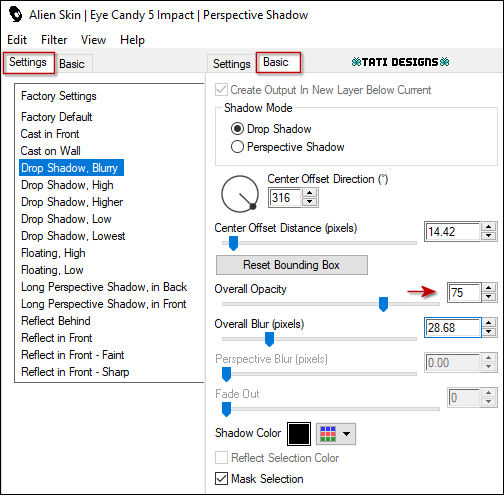
|
≈ Paso 43 ≈
Imagen / Agregar bordes / Simétrico de 1 píxel con el color (2) #3d495b 
≈ Paso 44 ≈
Imagen / Cambiar tamaño: 950 píxeles de ancho (Marcado "Cambiar tamaño de todas las capas").
≈ Paso 45 ≈
Agrega el © del tutorial, adjunto en el material:

Nota: Si necesitas cambiar el color, puedes usar la Herramienta "Reemplazar color":
Agrega el © del tube si es necesario.
≈ Paso 46 ≈
Exporta tu trabajo como archivo .jpg optimizado.
¡Se acabó!
Espero que te haya gustado y que hayas disfrutado con él.

.:. Si quieres enviarme tu trabajo con el resultado de este tutorial, ponte en contacto conmigo .:.

 .:. Aquí puedes ver otras versiones del tutorial .:.
.:. Aquí puedes ver otras versiones del tutorial .:.
